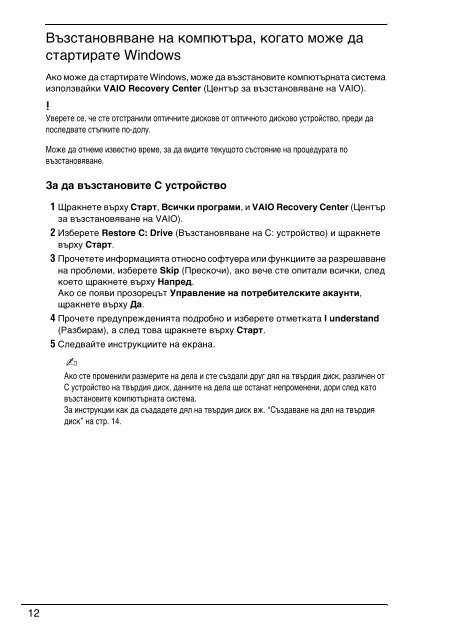Sony VPCCW2C5E - VPCCW2C5E Guide de dépannage Hongrois
Sony VPCCW2C5E - VPCCW2C5E Guide de dépannage Hongrois
Sony VPCCW2C5E - VPCCW2C5E Guide de dépannage Hongrois
Create successful ePaper yourself
Turn your PDF publications into a flip-book with our unique Google optimized e-Paper software.
Възстановяване на компютъра, когато може да<br />
стартирате Windows<br />
Ако може да стартирате Windows, може да възстановите компютърната система<br />
използвайки VAIO Recovery Center (Център за възстановяване на VAIO).<br />
Уверете се, че сте отстранили оптичните дискове от оптичното дисково устройство, преди да<br />
последвате стъпките по-долу.<br />
Може да отнеме известно време, за да видите текущото състояние на процедурата по<br />
възстановяване.<br />
За да възстановите C устройство<br />
1 Щракнете върху Старт, Всички програми, и VAIO Recovery Center (Център<br />
за възстановяване на VAIO).<br />
2 Изберете Restore C: Drive (Възстановяване на C: устройство) и щракнете<br />
върху Старт.<br />
3 Прочетете информацията относно софтуера или функциите за разрешаване<br />
на проблеми, изберете Skip (Прескочи), ако вече сте опитали всички, след<br />
което щракнете върху Напред.<br />
Ако се появи прозорецът Управление на потребителските акаунти,<br />
щракнете върху Да.<br />
4 Прочете предупрежденията подробно и изберете отметката I un<strong>de</strong>rstand<br />
(Разбирам), а след това щракнете върху Старт.<br />
5 Следвайте инструкциите на екрана.<br />
Ако сте променили размерите на дела и сте създали друг дял на твърдия диск, различен от<br />
C устройство на твърдия диск, данните на дела ще останат непроменени, дори след като<br />
възстановите компютърната система.<br />
За инструкции как да създадете дял на твърдия диск вж. “Създаване на дял на твърдия<br />
диск” на стр. 14.<br />
12